Como instalar o Google Home App em um PC?
O Google Home App é uma ferramenta de computador que permite configurar e controlar seus dispositivos Google Home e Chromecast. Desta forma, é possível controlar tudo o que está ligado a esses dispositivos; de um lugar. Já explicamos isso em nosso guia sobre como instalar o Google Home App em um celular?. Mas É possível instalar o Google Home App em um PC? Nós não vamos mexer: a resposta concreta é não..
Então, o que queremos dizer com o título deste artigo? Bem, por um lado, verifica-se que o Google Chrome tem embutido algumas das funções do aplicativo Google Home; por outro lado, existe um método não oficial com o qual é possível instalar o Google Home App em um computador. Quer saber sobre tudo isso? Em seguida, continue a ler.
Google Chrome como uma alternativa oficial
Resumen del contenido
Para vincular um PC a dispositivos Chromecast ou Google Home e transmitir conteúdo para a tela, por exemplo; uma Smart TV, você não precisa instalar o Google Home App em um PC. E é que, na verdade; não há nenhuma versão deste aplicativo desktop. Ele só pode ser instalado em um celular com Android ou iOS. No entanto, é possível realizar este link entre PC e Smart TV; usando as funções do navegador Google Chrome.

Nesse sentido, é absolutamente essencial ter o Chrome instalado em seu PC ou Laptop; além de mantê-lo sempre atualizado para sua versão mais recente disponível. Esses recursos não estão disponíveis em nenhum outro navegador.
Se você ainda não tiver o Chrome no seu computador, visite nosso texto sobre como baixar e instalar o Chrome em um PC. Por outro lado, se você já o instalou; Veja nosso guia sobre como atualizar o Google Chrome. O navegador deve estar sempre em sua versão mais recente para que os links sejam gerados de forma eficiente.
Além disso, você deve saber que o Google Chrome não é capaz de replicar todos os recursos do aplicativo Google Home. Ele só permite que você projete e envie conteúdo do computador para a tela de outro dispositivo (geralmente TVs).
Mas não funciona para executar a configuração inicial de um dispositivo Chromecast ou Google Home. Esta primeira configuração só pode ser feita a partir do aplicativo móvel. No entanto, o Chrome ainda é a única alternativa oficial de PC para esse Aplicativo.
Etapas para usar o Chrome (como o Google Home App)
Já deixou claro que não é possível instalar o Google Home App em um PC. Também destacamos que o Google Chrome é uma alternativa limitada, desde que não tenha a mesma funcionalidade. No entanto, o Google Home App é especialmente usado para projetar uma tela móvel para TVs; e isso é algo que podemos fazer a partir de um PC com o Google Chrome.
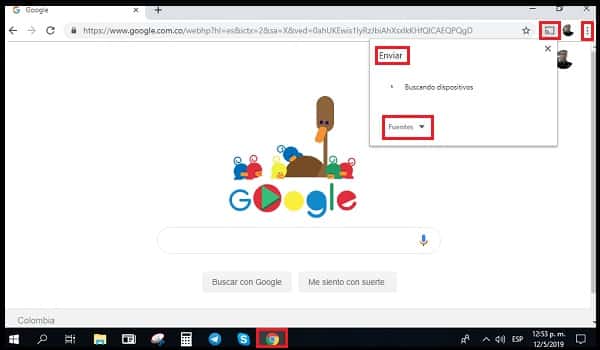
Na verdade, podemos optar por transmitir apenas uma guia do Google Chrome na TV; bem como transmitir ingthis que fazemos em umr ordenada. Em ambos os casos, tudo o que você precisa é o seguinte: um dispositivo Chromecast ou Google Home, uma TV compatível, um computador Chrome atualizado e conectar tudo à mesma rede Wi-Fi.
Cinco etapas para transmitir uma aba Do Chrome
- Abra o Google Chrome a partir do seu computador ou laptop.
- Clique no botão Mais no canto superior direito do navegador. É identificado por três pontituras dispostas em posição vertical.
- Selecione“Transmit…” ou“Envie…” que será uma das várias opções exibidas.
- Escolha o dispositivo Chromecast para o qual deseja transmitir a aba Chrome. Você verá os dispositivos disponíveis em uma pequena janela pop-up no canto superior direito do navegador.
- Para interromper o link entre a aba Chrome e a TV, vá para a direita superior do navegador, antes dos três ponto veremos o ícone de uma tela; clique nele e, em seguida, a opção Stop.
Considere o seguinte:
- Se o dispositivo Chromecast já estiver transmitindo conteúdo para sua TV, esse fluxo será cancelado para projetar a guia Chrome.
- Você pode transmitir um vídeo ou mídia simplesmente clicando no botão Transmitir (é uma tela pequena com ondas de arame). Por exemplo, o YouTube já tem esse botão; mas só aparece depois de dar os passos acima.
- Tanto a guia Crome quanto a TV poderão ver o conteúdo sendo transmitido. No entanto, o som só vai sair da TV. Reservando áudio para PC para seus programas e outras guias do Chrome.
Etapas para transmitir uma tela desktop
- Siga os mesmos três primeiros passos acima.
- Selecione o botão Enviar (ou Stream)no canto superior direito do Chrome, apenas à esquerda dos três pontões verticais.
- Uma pequena janela pop-up vai aparecer. Clique no botão Fontes que é acompanhado por uma flecha para baixo.
- Selecione a opção Stream Desktop e, em seguida, o dispositivo Chromecast que deseja vincular à tela do seu computador.
Considere os seguintes aspectos:
- Tudo o que você faz em seu computador será projetado em sua própria tela e sua TV. Tecnicamente, sua TV se tornará um monitor secundário.
- Você pode transmitir apenas imagens ou vídeos específicos do seu PC em vez de toda a área de trabalho. Para fazer isso, depois de clicar no botão Fontes; escolha a opção stream file na seção“Transmita um arquivo de áudio ou vídeo”. Ou seja, você não deve selecionar o Stream Desktop acima da opção.
Método alternativo para instalar o Google Home App em um PC
Mesmo dizendo que não há versão para desktop, há um método alternativo para instalar o Google Home App em um PC ou laptop. Na verdade, é bastante simples; embora tenha implicações que podem ser um inconveniente para computadores de baixa renda.

Este método consiste em instalar um emulador Android para PC. Após o que você será capaz de baixar e instalar o Google Home App, assim como você faria em um celular. O principal problema com este método é que os emuladores consomem muitosrecursos, afinal de contas; eles jogam um sistema operacional dentro de outro, que geralmente retarda a maioria dos computadores de baixo alcance médio.
Um dos emuladores Android para PC que costumamos recomendar, é Bluestacks; embora seu foco principal é jogos de vídeo. Mas se você não é um daqueles que gostam de jogos, então você pode estar interessado em MEmu,um emulador onde aplicativos como o Google Home funcionam muito bem.
Em qualquer caso, não se esqueça disso, para ser capaz de instalar o Google Home App em um PC; seu computador deve ter uma antena para conectividade Wi-Fi.
